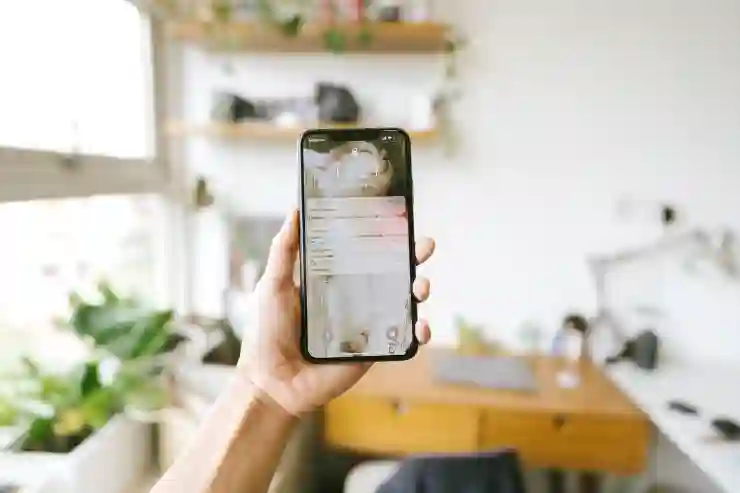아이폰 사용자라면 iOS 업데이트는 필수적인 작업 중 하나입니다. 특히 iOS 15.4에서는 마스크를 착용한 상태에서도 페이스아이디로 잠금을 해제할 수 있는 새로운 기능이 추가되어 많은 이들의 관심을 받고 있습니다. 이 업데이트는 일상생활에서의 편리함을 크게 향상시켜 주는데요, 이를 통해 마스크를 벗지 않고도 안전하게 아이폰을 사용할 수 있게 되었습니다. 이번 블로그에서는 아이폰을 iOS 15.4로 업데이트하는 방법과 함께, 마스크 착용 시 페이스아이디 잠금 해제 기능에 대해 자세히 알아보도록 할게요!
아이폰 업데이트 준비하기
기기 호환성 확인하기
아이폰을 iOS 15.4로 업데이트하기 전에, 먼저 자신의 기기가 이 버전을 지원하는지 확인해야 합니다. 일반적으로 iPhone 6s 이상 모델은 이 업데이트를 받을 수 있습니다. 설정 > 일반 > 정보에서 자신의 아이폰 모델을 확인하고, 최신 버전이 가능한 기기인지 체크해보세요.
저장 공간 확보하기
업데이트를 진행하려면 충분한 저장 공간이 필요합니다. iOS 업데이트는 보통 몇 기가바이트의 공간을 요구하므로, 사용하지 않는 앱이나 사진, 비디오 등을 삭제해 필요한 공간을 확보하세요. 설정 > 일반 > 아이폰 저장공간에서 현재 사용 중인 저장 용량과 남은 용량을 확인할 수 있습니다.
백업하기
업데이트 전에는 반드시 데이터를 백업하는 것이 좋습니다. iCloud나 컴퓨터를 이용하여 사진, 연락처 및 중요 파일들을 안전하게 저장하세요. 설정 > 사용자 이름 > iCloud > iCloud 백업에서 백업 기능을 활성화할 수 있습니다. 만약 문제가 발생하면 데이터 복구가 가능하니 꼭 잊지 마세요.

아이폰 업데이트 하는법 ios15.4 정식 페이스아이디 마스크 잠금해제
아이폰 업데이트 방법
무선으로 업데이트하기
가장 간편한 방법은 무선으로 직접 업데이트하는 것입니다. 설정 > 일반 > 소프트웨어 업데이트로 이동하면 새로운 버전이 나타날 것입니다. 여기서 ‘다운로드 및 설치’를 선택하면 자동으로 다운로드가 시작됩니다. Wi-Fi에 연결된 상태에서 진행해야 하며, 다운로드 후 설치를 위해 재부팅이 필요합니다.
컴퓨터를 통한 업데이트
아이튠즈 또는 Finder를 이용해 컴퓨터에서 업데이트할 수도 있습니다. 아이폰을 USB 케이블로 연결한 후, 아이튠즈나 Finder를 열고 장치를 선택하세요. 그런 다음 ‘업데이트 확인’ 버튼을 클릭하여 최신 버전을 다운로드하고 설치합니다. 이 방법은 Wi-Fi가 불안정한 경우 유용하게 사용할 수 있습니다.
문제 해결 팁
업데이트 도중 문제가 발생할 수 있으니 미리 대비책을 마련해 두는 것이 좋습니다. 예를 들어, 다운로드 속도가 느리거나 오류 메시지가 나올 경우에는 네트워크 상태를 점검하거나, 다시 시작 후 시도해보세요. 또한 애플 공식 웹사이트에서 제공하는 문제 해결 가이드를 참고하면 많은 도움이 됩니다.
페이스아이디 마스크 해제 기능 이해하기
새로운 기능 소개
iOS 15.4에서는 마스크 착용 시에도 페이스아이디로 잠금을 해제할 수 있는 기능이 추가되었습니다. 이는 특히 팬데믹 시대에 매우 유용하게 활용될 수 있는 개선 사항입니다. 마스크 착용으로 인해 기존의 페이스아이디 인식에 어려움을 겪던 사용자들에게 큰 편리함을 제공하죠.
설정 방법 안내
마스크 착용 시 페이스아이디 기능을 활성화하려면 먼저 설정 메뉴로 이동해야 합니다. 설정 > 얼굴 ID 및 암호로 가서 ‘마스크 착용 시 얼굴 ID 사용’ 옵션을 활성화하세요. 이후에는 마스크와 함께 얼굴 인식을 위한 추가적인 절차가 요구될 수 있는데, 이를 통해 보다 안전하고 편리하게 사용할 수 있습니다.
사용자 경험 공유
많은 사용자들이 이 새로운 기능에 대해 긍정적인 반응을 보이고 있습니다. 실제로 마스크를 착용한 채 외출했음에도 불구하고 빠르게 잠금을 해제할 수 있어 일상생활의 편리함이 크게 증가했다고 이야기합니다. 또한 보안 측면에서도 여전히 안전하게 보호받고 있다는 점에서 만족도가 높습니다.
업데이트 후 주의사항
앱 호환성 확인하기
업데이트 후 일부 앱이 정상적으로 작동하지 않을 수도 있으므로 주의가 필요합니다. 중요한 앱들이 제대로 작동하는지 확인하고, 필요한 경우 해당 앱의 개발자가 제공하는 최신 버전으로 업그레이드해야 할 수도 있습니다.
배터리 관리 요령
새로운 시스템으로 변경되면 배터리 소모 패턴도 바뀔 수 있습니다. 따라서 초기에는 배터리 소모가 예상보다 빨라질 수 있으므로 모니터링하며 필요시 충전 주기를 조절하는 것이 좋습니다.
사용자 피드백 반영하기
최신 버전을 사용하면서 발견되는 문제점이나 개선 사항은 애플 고객센터나 관련 커뮤니티에 피드백을 보내는 것이 중요합니다. 사용자들의 다양한 의견과 경험이 향후 업데이트에 반영되어 더 나은 시스템 환경이 조성될 수 있기 때문입니다.
기타 유용한 팁과 정보들
비밀번호 관리 더욱 강화하기
이번 업데이트에서는 보안성이 강화된 여러 기능들이 포함되어 있기도 합니다. 페이스아이디와 함께 비밀번호 관리도 더욱 철저히 해두는 것이 좋습니다. 자주 사용하는 사이트나 앱의 비밀번호는 비밀번호 관리자 프로그램을 통해 안전하게 관리하세요.
애플 서비스 이용하기
문제가 발생하거나 궁금증이 있을 경우 애플 고객지원 서비스를 적극 활용하시길 바랍니다. 전화 상담이나 온라인 채팅 서비스를 통해 빠르고 정확한 정보를 얻을 수 있으며, 이는 문제 해결에 큰 도움이 될 것입니다.
커뮤니티와 정보 공유하기
다양한 온라인 포럼이나 커뮤니티에서 다른 사용자들과 정보를 공유하고 팁을 나누는 것도 좋은 방법입니다. 서로의 경험담과 노하우를 통해 더 나은 사용법이나 문제 해결 방안을 찾을 수 있습니다.
마무리하는 글에서
아이폰 업데이트는 기기의 성능을 향상시키고 새로운 기능을 제공하는 중요한 과정입니다. 준비 과정을 통해 데이터 손실을 방지하고, 업데이트 후에는 호환성 및 배터리 관리에 주의해야 합니다. 사용자 피드백은 향후 업데이트에 큰 영향을 미치므로, 적극적으로 참여하는 것이 좋습니다. 이러한 점들을 고려하여 안전하고 원활한 업데이트를 진행하세요.
알아두면 쓸모 있는 정보
1. 아이폰 업데이트는 Wi-Fi에 연결된 상태에서 진행하는 것이 가장 안전합니다.
2. 업데이트 후 애플의 공식 지원 페이지를 통해 새로운 기능과 변경 사항을 확인하세요.
3. iCloud 외에도 다른 클라우드 서비스로 백업을 고려해보세요.
4. 최신 버전의 앱은 보안 및 성능 향상을 위해 정기적으로 업데이트하는 것이 좋습니다.
5. 기기 사용 중 문제가 발생하면 애플 고객지원 서비스에 문의해 신속하게 해결할 수 있습니다.
핵심 요약
아이폰 업데이트를 위해서는 기기 호환성을 확인하고 충분한 저장 공간을 확보해야 합니다. 데이터 백업은 필수이며, 무선 또는 컴퓨터를 통해 쉽게 업데이트할 수 있습니다. 새로운 페이스아이디 기능과 함께 앱 호환성 및 배터리 관리에도 주의를 기울여야 합니다. 사용자 피드백은 향후 개선에 중요한 역할을 하므로 적극적인 참여가 필요합니다.